简介:仿美团外卖的微信小程序项目是电商应用的一个实践案例,包含前端开发、用户界面设计、数据管理、交互体验优化等多个技术领域。本课程将详细解析该项目的关键知识点,如微信小程序框架、用户界面设计、数据管理、API调用、网络请求、事件处理、页面路由、异步编程、动画效果及性能优化等,帮助开发者提升微信小程序开发的综合技能。 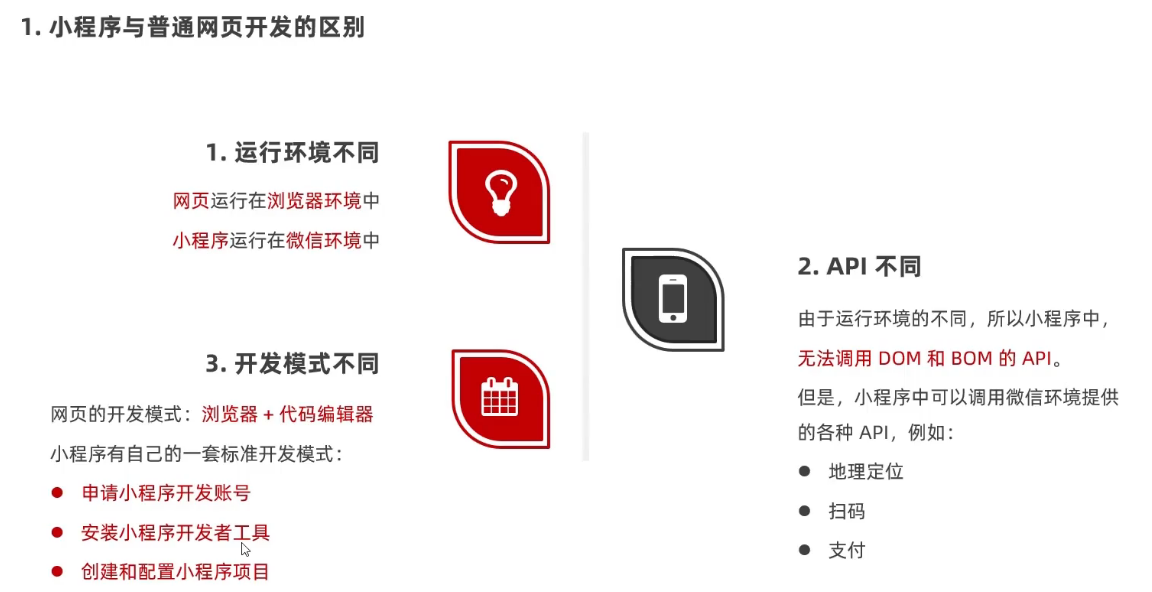
1. 微信小程序框架与开发
微信小程序框架核心构成
微信小程序框架的核心由三部分构成:WXML、WXSS和JavaScript。
- WXML (WeiXin Markup Language) :它是一种类似HTML的标记语言,用于描述页面结构。
- WXSS (WeiXin Style Sheets) :这是一种类似CSS的样式表语言,用于设置页面的样式和布局。
- JavaScript :它是小程序的脚本语言,负责实现页面逻辑和数据绑定。
小程序的开发流程遵循以下步骤:
- 使用微信开发者工具创建项目。
- 编写WXML结构与WXSS样式。
- 运用JavaScript编写交互逻辑。
- 调试与测试小程序功能。
// 示例:小程序的JavaScript页面逻辑
Page({
data: {
message: 'Hello World'
},
onLoad: function() {
// 页面加载时执行的初始化工作
},
onShow: function() {
// 页面显示时执行的操作
},
onHide: function() {
// 页面隐藏时执行的操作
},
onUnload: function() {
// 页面卸载时执行的清理工作
}
});
微信小程序开发工具与调试
微信官方提供了功能丰富的开发者工具,支持代码编辑、预览、调试和性能分析。开发者在编码过程中可以实时预览效果,对小程序进行调试。
- 使用快捷键
Ctrl + S保存代码,自动编译并更新预览。 - 在开发者工具中,点击
F12可以开启控制台查看错误日志和网络请求。 - 在真机调试模式下,扫描工具中的二维码可以将小程序部署到手机上进行实时测试。
微信小程序的开发与优化不仅需要开发者精通框架结构和编程语言,还需要不断优化性能,以提供流畅的用户体验。随着小程序在市场中的普及,它已经成为了移动应用开发的重要选择之一。接下来的章节将详细介绍用户界面设计、数据管理、API调用和性能优化等关键话题。
2. 用户界面设计实施
用户界面设计不仅影响小程序的外观,也是影响用户体验的关键因素。在本章中,我们将深入探索如何使用微信小程序的WXML和WXSS来设计美观实用的用户界面,并通过实例来演示小程序页面布局、样式设计以及交互元素的实现方法。
美观实用界面设计的必备元素
设计美观实用的用户界面是提升小程序体验的第一步。我们需要理解几个关键的设计原则和元素:
- 一致性 : 界面元素和交互方式在整个应用中保持一致,可以减少用户的认知负担。
- 简洁性 : 界面不应当过于复杂,应该让用户能够快速找到他们需要的信息或功能。
- 直观性 : 用户应该能够直觉地理解如何使用小程序,操作流程应该尽可能直观。
- 响应性 : 设计应适应不同尺寸的屏幕和设备,保证良好的用户体验。
深入了解WXML和WXSS
WXML(WeiXin Markup Language)和WXSS(WeiXin Style Sheets)是微信小程序中用于页面结构和样式的标记语言和样式表。它们和HTML、CSS在概念上相似,但提供了更适应移动端的特性。
WXML布局基础
WXML用于构建小程序页面的结构。它包含了一系列基础的标签,如 <view> , <text> , <button> 等。通过这些标签,我们可以构建出复杂的布局,例如:
<view class="container">
<view class="header">
<text class="title">小程序标题</text>
</view>
<view class="content">
<button class="btn">点击我</button>
</view>
</view>
在这段代码中, .container , .header , .title , 和 .btn 是我们在WXSS中定义的类名。WXML的标签和HTML非常相似,易于上手。
WXSS样式技巧
WXSS在功能上和CSS相似,但是它优化了移动端的表现。WXSS支持类似CSS的样式设置,同时也有一些专门为小程序设计的特性,比如rpx(响应式像素)单位。我们通过WXSS为页面元素设置样式,例如:
.container {
display: flex;
flex-direction: column;
}
.header {
padding: 20rpx;
}
.title {
color: #333;
font-size: 32rpx;
}
.btn {
background-color: #1AAD19;
color: white;
padding: 10rpx;
border-radius: 5rpx;
}
在这段WXSS中, .container 使用了flex布局, .btn 按钮设置了背景颜色和圆角等样式。
实际案例分析:用户界面实现
在上一节中,我们已经简要介绍了WXML和WXSS的基本用法。现在,让我们通过一个实例来更深入地分析用户界面的设计和实现过程。
小程序页面布局
对于一个商品浏览页面,我们需要有一个清晰的布局来展示商品列表。布局的设计通常从一个顶层的 view 开始,该 view 包含了页面所有其他内容。使用 <scroll-view> 标签可以创建可滚动的内容区域。示例如下:
<scroll-view class="product-list" scroll-y="true">
<view class="product-item" wx:for="{{products}}" wx:key="id">
<image class="product-image" src="{{item.image}}"></image>
<text class="product-title">{{item.title}}</text>
</view>
</scroll-view>
在这个布局中, {{products}} 是一个数据对象数组, {{item.image}} 和 {{item.title}} 分别是商品的图片和标题。
样式设计和交互
对于每一个商品项,我们希望它能够清晰地展示商品图片和标题,同时提供点击进入商品详情页的功能。样式设计如下:
.product-list {
padding: 10px;
}
.product-item {
display: flex;
flex-direction: column;
margin-bottom: 20px;
}
.product-image {
width: 100%;
height: 200rpx;
}
.product-title {
text-align: center;
font-size: 28rpx;
margin-top: 5px;
}
这里的CSS样式定义了商品列表的内边距、商品项的布局和图片的大小等。
交互动效的实现
为了增加用户的交互体验,我们可以给点击的商品项添加一个简单的交互动效。在WXSS中,我们可以通过 transition 属性来实现这个效果:
.product-item:hover {
transform: scale(1.05);
transition: all .2s ease;
}
这里我们定义了一个悬停效果,使得商品项在被鼠标覆盖时放大5%。
结论
在本章中,我们学习了用户界面设计的重要性,并通过实际的案例来解释如何使用WXML和WXSS来设计一个美观且实用的用户界面。通过理解布局、样式设计和交互动效的实现,开发者能够更加高效地进行用户界面的开发工作。接下来的章节将会关注数据管理与存储方法,这是提升小程序功能性和性能的重要环节。
3. 数据管理与存储方法
数据绑定与组件化设计
数据绑定的概念和实践
数据绑定是小程序开发中的核心概念之一,它允许开发者将数据(如用户信息、商品详情等)与界面元素相关联。这样,当数据发生变化时,界面上对应的显示也会自动更新,反之亦然。在微信小程序中,数据绑定是通过Mustache(双大括号)语法实现的,数据绑定在WXML文件中定义。
<!-- 示例代码: WXML文件中的数据绑定 -->
<view>{{message}}</view>
// 示例代码: JavaScript文件中的数据定义和更新
Page({
data: {
message: "欢迎使用微信小程序!"
},
updateMessage: function() {
this.setData({
message: "数据已更新,欢迎再次查看!"
});
}
});
在上面的示例中, message 是页面的初始数据,我们在WXML中使用 {{message}} 进行数据绑定。当JavaScript中 message 的值发生变化时,界面也会随之更新。
组件化设计的好处
组件化设计是现代Web开发中的一种常见实践,它鼓励开发者将界面分解成独立的、可复用的部分,即组件。微信小程序也支持组件化设计,这使得代码更易于管理,提高开发效率,并且有利于后续的维护和扩展。
一个组件通常包含以下几个部分:
- WXML模板 :定义组件的结构。
- WXSS样式 :规定组件的外观和布局。
- JavaScript逻辑 :处理用户的交互。
- JSON配置 :指定组件的属性、事件和自定义样式。
例如,我们可以创建一个通用的按钮组件:
<!-- button.wxml -->
<view class="button" bindtap="handleTap">
{{text}}
</view>
/* button.wxss */
.button {
background-color: #1AAD19;
color: white;
padding: 10px;
border-radius: 5px;
}
// button.js
Component({
properties: {
text: String
},
methods: {
handleTap: function() {
// 处理点击事件
}
}
});
// button.json
{
"component": true,
"usingComponents": {}
}
通过将代码组织成组件,可以轻松地在多个页面中使用同一个按钮,而无需重复编写相同的代码。
数据绑定和组件化设计的结合
在实际开发中,数据绑定和组件化设计通常结合起来使用。组件通过 properties 接收外部传入的数据,并通过绑定这些数据来控制其显示内容。当外部数据更新时,组件会自动响应并更新界面上的内容。
// 使用组件时传入数据
<my-button text="{{buttonText}}"></my-button>
在上面的例子中,我们通过 text 属性向 my-button 组件传入一个变量 buttonText ,该变量在组件内部被绑定到按钮的显示文本上。如果 buttonText 的值发生变化,组件内的按钮文本也会自动更新。
微信云开发中的数据库和存储服务
微信小程序提供的云开发能力,允许开发者在无需搭建服务器的情况下进行数据存储、文件存储和云函数调用等操作。接下来,我们将详细探讨微信云开发中的数据库和存储服务。
微信云数据库
微信云数据库是为小程序量身定做的NoSQL数据库,它可以直接在小程序的前端代码中操作,无需使用服务器代理。数据库的每个集合相当于传统数据库中的一个表,包含一系列的记录。
创建和操作数据库集合
要开始使用微信云数据库,首先需要在微信公众平台的“小程序管理后台”中开通云开发功能。之后,开发者可以在小程序的云开发控制台中创建数据库集合。
// 云函数中创建集合和记录
const db = wx.cloud.database();
db.collection('user').add({
data: {
name: '张三',
age: 20
}
});
数据查询
微信云数据库提供了丰富的查询能力,允许开发者对集合中的记录进行增删改查(CRUD)操作。查询方法主要包括以下几种:
-
where:用于设置查询条件,类似SQL中的WHERE语句。 -
limit:限制结果集的数量。 -
orderBy:用于指定结果的排序方式。 -
get:获取集合中符合条件的记录。
// 云函数中查询记录
db.collection('user').where({
age: 20
}).get({
success: function(res) {
console.log(res.data); // 输出查询结果
}
});
文件存储服务
微信小程序的文件存储服务允许开发者上传图片、视频、音频等文件到云端,并在需要时从云端下载。这为小程序提供了强大的媒体资源管理能力。
上传文件
上传文件到微信云存储很简单。使用 wx.cloud.uploadFile 方法即可将文件上传到云存储。
// 小程序前端代码中上传文件
wx.cloud.uploadFile({
cloudPath: 'example.png', // 云存储路径
filePath: '/path/to/local/file', // 本地文件路径
success: function(res) {
console.log(res.fileID); // 输出文件ID
}
});
下载文件
上传后,我们可以使用 wx.cloud.downloadFile 方法下载文件。
// 小程序前端代码中下载文件
wx.cloud.downloadFile({
fileID: 'cloud_file_id', // 云存储文件ID
success: function(res) {
console.log(res.tempFilePath); // 输出临时文件路径
}
});
使用云数据库和存储服务的优势
微信云开发提供的数据库和存储服务对开发者来说非常方便,它直接集成在小程序平台内,无需额外搭建和维护后端服务器。开发者可以更加专注于业务逻辑和用户界面的设计,提高开发效率。此外,由于所有操作都通过微信提供的API进行,数据传输更为安全。
云数据库和存储服务为小程序提供了强大的后端能力,但作为开发者,我们也需要关注数据的安全性。例如,合理设置数据库的权限控制,避免敏感数据泄露。
接下来的章节,我们将深入探讨微信API接口的调用方法,以及小程序性能优化策略等更多核心开发内容。
4. 微信API接口调用
微信小程序后端接口调用基础
微信API接口调用是实现微信小程序强大后端支持的关键。开发者可以通过这些接口实现登录验证、支付处理、消息推送等功能,从而丰富小程序的业务逻辑和交互能力。为了能够高效安全地使用这些API,本章节将从基础API调用开始,详细探讨调用方法、参数传递、安全认证以及常见问题处理。
4.1 微信小程序API接口概述
微信小程序API接口是一系列可以实现各种功能的后端服务。例如,开发者可以通过调用wx.login接口实现用户登录功能,通过wx.request支付接口处理支付业务。API接口的调用需要遵循微信官方规定的接口协议,并且需要进行相应的安全认证,确保接口调用的安全性。
4.2 调用方法和参数传递
调用微信API接口需要使用小程序提供的wx.request()方法。这个方法通过发送HTTPS请求来与微信服务器交互。调用时,开发者需要传入一个配置对象,其中包含接口的URL、请求方法(GET、POST等)、数据类型(JSON、FORM等)、请求参数等信息。
wx.request({
url: '***', // 例如:微信登录接口
data: {
appid: '', // 小程序唯一标识
secret: '', // 小程序的appsecret
js_code: '', // 登录时获取的code
grant_type: 'authorization_code'
},
method: 'GET', // 请求方法
success(res) {
console.log(res.data);
},
fail(err) {
console.log(err);
}
});
4.3 安全认证和token
在调用API接口时,必须提供有效的凭证,如AppID和AppSecret,以验证小程序的合法身份。此外,一些敏感接口还需要使用access_token。该token在有效期内可重复使用,需要妥善存储,并且每次使用前都需验证其有效性。
4.4 异常处理和常见问题
接口调用过程中可能会遇到各种异常情况,如网络错误、返回错误码等。开发者应通过wx.request()方法的fail回调处理这些情况。例如,开发者可以检查错误码,分析问题,并给出相应的用户提示或错误日志记录。
实际操作中的API调用案例
4.5 登录API的使用
用户登录是小程序最基础的功能之一。以下展示了如何使用微信小程序的wx.login接口实现登录功能。
// 登录
wx.login({
success: function(res) {
if (res.code) {
// 发起网络请求
wx.request({
url: '***',
data: {
appid: '', // 小程序唯一标识
secret: '', // 小程序的appsecret
js_code: res.code, // 登录时获取的code
grant_type: 'authorization_code'
},
success: function(res) {
if (res.data.access_token) {
// 存储access_token
}
}
})
} else {
console.log('登录失败!' + res.errMsg)
}
}
});
4.6 支付API的集成
微信支付是小程序中常见的一种交易形式。以下是集成微信支付接口的步骤:
// 发起支付
wx.requestPayment({
timeStamp: '', // 时间戳
nonceStr: '', // 随机字符串
package: '', // 统一下单接口返回的 prepay_id 参数值
signType: 'MD5', // 签名算法
paySign: '', // 签名
success (res) {
// 支付成功
},
fail (res) {
// 支付失败
}
});
在调用支付接口前,开发者需要调用统一下单API获取prepay_id,然后按照微信支付的要求生成签名。
4.7 消息推送API的实现
消息推送功能能够使小程序主动触达用户,提高用户粘性和活跃度。以下是使用消息推送API的示例:
// 发送订阅消息
wx.requestSubscribeMessage({
tmplIds: [''], // 订阅消息模板ID
success (res) {
if (res[''].toLowerCase() === 'accept') {
// 用户同意发送订阅消息
wx.request({
url: '***',
data: {
touser: '', // 用户标识
template_id: '', // 订阅消息模板ID
page: '', // 订阅消息点击跳转小程序的页面路径
data: {
thing1: {
value: '', // 模板内容
color: '' // 模板内容颜色
}
}
},
success (res) {
// 发送成功
},
fail (res) {
// 发送失败
}
});
} else {
// 用户拒绝发送订阅消息
}
}
});
4.8 接口调用的安全性考虑
在进行微信API接口调用时,需要重点考虑安全性。开发者应保证传入API的数据都是经过验证的,特别是敏感信息。此外,access_token等凭证信息不应在客户端暴露,防止被恶意使用。同时,还需要定期更新***ret等安全凭证,确保小程序的安全性。
通过以上介绍,开发者应能清楚了解微信API接口调用的基本流程和关键操作。在实际开发中,应注重细节处理和安全性,以确保小程序的稳定运行和用户数据的安全。
5. 小程序性能优化策略
性能优化是小程序开发后期的一个重要环节,它直接关系到用户体验和应用的稳定性。本章将深入探讨微信小程序的性能瓶颈和优化策略,并提供实用的工具和方法来诊断和解决性能问题。
5.1 理解小程序性能瓶颈
5.1.1 前端页面渲染
小程序的前端页面渲染性能问题主要集中在以下几个方面:
- 复杂页面元素过多 :大量使用WXML元素会增加页面渲染的负担。
- 动态渲染开销大 :过度使用JavaScript动态操作DOM会降低页面性能。
- CSS影响 :复杂的CSS选择器和样式计算同样会拖慢渲染速度。
5.1.2 资源加载
小程序的性能瓶颈也常见于资源加载阶段:
- 图片资源过大 :图片是小程序中常见的资源类型,过大的图片会占用更多内存和带宽。
- 网络请求耗时 :如果小程序的网络请求过多或单次请求耗时过长,会显著影响用户体验。
- 脚本和样式文件过大 :小程序中脚本和样式文件的大小也会影响加载速度。
5.1.3 网络请求
网络请求的性能优化涉及:
- 减少HTTP请求次数 :合并请求、使用缓存策略来减少对服务器的请求。
- 提高响应速度 :优化服务器端性能,使用CDN来提升资源加载速度。
5.2 前端性能优化方法
5.2.1 减少页面重绘和回流
- 优化CSS :避免频繁的样式改变导致的重绘和回流,使用requestAnimationFrame来确保页面重绘在正确的时机发生。
- 使用Canvas代替DOM渲染 :对于复杂动画场景,使用Canvas可以减少不必要的重绘。
5.2.2 懒加载图片资源
- 图片懒加载 :对于非首屏的图片资源,可以使用懒加载技术,在用户滚动到相应的视图区域时再加载图片。
- 压缩图片 :在保证图片质量的前提下,尽量使用压缩后的图片资源。
5.2.3 合理使用缓存策略
- 本地缓存 :对于不常更新的数据,可以通过微信小程序提供的API进行本地缓存。
- 网络请求缓存 :合理配置网络请求的缓存策略,减少不必要的数据加载。
5.3 工具与实践
5.3.1 性能测试工具
- 微信开发者工具 :使用开发者工具的性能分析功能,可以查看小程序的渲染时间、执行效率等。
- Lighthouse :对小程序进行性能分析,提供全面的优化建议。
5.3.2 性能优化实践案例
- 减少全局变量 :避免全局变量的滥用,可以提升脚本的执行速度。
- 优化组件和模块 :拆分大型组件,使用模块化开发,可以提高代码的复用率和维护性。
5.3.3 性能优化清单
| 序号 | 性能优化措施 | 具体操作 | | ---- | -------------- | -------------------------------------------- | | 1 | 减少页面重绘 | 合理布局,使用CSS硬件加速,减少DOM操作 | | 2 | 懒加载图片 | 使用懒加载插件,动态加载图片资源 | | 3 | 优化网络请求 | 合并请求,使用CDN,设置合理的缓存策略 | | 4 | 使用本地缓存 | 缓存关键数据,减少服务器请求次数 | | 5 | 代码优化 | 删除未使用的代码,模块化和组件化设计 | | 6 | 减少HTTP请求 | 压缩资源文件,使用雪碧图等 | | 7 | 监控性能指标 | 定期使用性能测试工具检查小程序性能 |
以上措施和实践可以帮助开发者系统地进行小程序的性能优化工作,从而提升小程序的运行效率和用户体验。小程序性能优化是一个持续的过程,需要开发者不断地监控、测试和优化。
简介:仿美团外卖的微信小程序项目是电商应用的一个实践案例,包含前端开发、用户界面设计、数据管理、交互体验优化等多个技术领域。本课程将详细解析该项目的关键知识点,如微信小程序框架、用户界面设计、数据管理、API调用、网络请求、事件处理、页面路由、异步编程、动画效果及性能优化等,帮助开发者提升微信小程序开发的综合技能。

























 被折叠的 条评论
为什么被折叠?
被折叠的 条评论
为什么被折叠?








